Инструкция для проектора Xiaomi с системой MIUI
Для дополнительных вопросов можете связаться с нами через по контактам, указанным в разделе «Контакты» или написать в чат справа внизу сайта. Всегда на связи.
Как выглядит картинка на ALR экране для ультракороткофокусного проектора и как собирать экран. Смотреть
Проекторы Xiaomi мы предварительно прошиваем на русский язык, устанавливаем полезные приложения, но если Вы приобрели проектор не у нас, мы можем предложить услугу перепрошивки на русский язык или можете самостоятельно переключить на английский. Знания ниже Вам в любом случае пригодятся!
Перепрошитый проектор не сбрасывать (не делать сброс в настройках), не обновлять (обновления выключены, не включать и принудительно не обновлять). Сброс даст чёрный экран, обновление не даст обновиться и будет надоедать надписью «доступно обновление». Нужно будет заново перепрошивать. Приложения обновлять можно. Обновления на проектор уже давненько не приходили, так как такого же типа прошивка используется и на телевизорах с давних времён. Прошивку китайцы пилили, пилили и наконец допилили.
Проектор не ставить в ниши и не закрывать стеклом. Давать дышать. Справа и слева должно быть свободное пространство не менее 50см для поступления прохладного и отдачи горячего воздуха. Идеи размещения проекторов . Во время работы не переворачивать, не трясти. аккуратно двигать можно.
Как включить проектор Xiaomi: вставляете вилку в розетку. Если на проекторе есть кнопка включения (есть у проекторов 4K Cinema, Wemax A300, Vogue, Mijia 2400 Ansi), нажимаете. Если нет кнопки (Mi Laser full HD/4K, Wemax One), то включится сам.
- Подключить Bluetooth пульт к проектору Xiaomi. Включаем проектор. Подносим пульт поближе к проектору. Зажимаем одновременно на пульте кнопки: домик и кнопку с тремя полосками. Дождаться писка. Пульт подключен.
- Для перевода китайских иероглифов по фотографии, используйте приложение «Google переводчик» на телефоне.
- При запуске проектора стоитпереключить его на английский.Смена языка есть уже в настройках (Долго держите кнопку с тремя полосками (справа появится меню), далее: шестерёнка-шестерёнка-смена языка (второй раздел, первый пункт). Ура. Есть английский.
- Пролистайте это же меню вниз и выключите Sreensaver (это заставка при простое проектора. использование приложения тоже расценивается как неиспользование проектора).
- Сделайте упрощённый рабочий стол: нажмите кнопку «домик» на пульте, Вы окажетесь на китайском рабочем столе. Кликаете кнопку вверх до тех пор, пока не появится меню сверху. Найдите пункт Mode, нажмите, выберите office или consil, посмотрите какой вариант рабочего стола нравится больше.
- Установите основные приложения указанные ниже.
- Aptoide TV (вместо PlayMarket. Регистрироваться и заходить в аккаунт не нужно. Заходите, ищите необходимое приложение, скачиваете)
- Leankey keyboard (клавиатура)
- Kinopub, HDvideobox (Фильмы, сериалы, передачи в хорошем качестве)
- SmartYoutube TV (приложение без надоедливой рекламы)
- Mi TV Videoplayer (стандартный встроенный проигрыватель)
- MX Player (Сторонний проигрыватель)
- Посмотрите все полезные приложения в нашей статье
Как установить приложение на проектор Xiaomi: Самый простой способ, зайти в магазин приложений Aptoide. Воспользоваться поиском. Скачать нужное приложение. Бывает, что некоторых приложений нет в Aptoide. Любое приложение можно установить в формате apk с флешки. Из интернета на компьютер (или сразу на флешку) скачиваете приложение в формате .apk, флешку вставляете в проектор, заходите в mi tv videoplayer, находите там свою флешку, далее находите свой файл .apk, нажимаете на пульте центральную кнопку, устанавливаете. (Если проектор не прошит, только из коробки достали, то нужно дать доступ для установки сторонних приложений. Долго держите кнопку с тремя полосками на пульте. Справа появится меню. More settings — Account&security-unknown sourses- выбрать allow.). Дополнительные способы установки приложений
Как зайти в настройки рабочего стола (ATV лаунчер): Долго держать центральную круглую кнопку на пульте или один раз нажать кнопку с тремя полосками на пульте. (для удаления приложения, скрытия некоторых иконок, выбора обоев для стола, перемещения иконок и настройки их вида, настройки количества столбцов на столе). Данный лаунчер устанавливается при перепрошивке проектора. На непрошитом нет такого.
Как зайти в настройки проектора Xiaomi: Долго держать кнопку с тремя полосками на пульте. Справа появится меню: быстрая настройка фокуса, коррекция трапеции, 3D функции, другие настройки. Зайдя в другие настройки (other settings) увидите настройки проектора. Подключение к Wi-Fi и тд..
Поменять время на проекторе: Установить ATV лаунчер (приложение Сторонний лаунчер), зайти в него, нажать на пульте 1 раз кнопку с тремя полосками, в правом меню будут настройки Android (Android settings), Время (Time)
Как зайти в настройки HDMI в проекторе Xiaomi: На рабочем столе есть 3 иконки (HDMI 1/2/3). Зайти в тот HDMI который сейчас используется, нажать на пульте кнопку с тремя полосками, слева появляется меню. В настройке Playback settings можно включить функцию HDMI 2.0 для лучшей совместной работы проектора и подключенного устройства. для некоторых устройств, наоборот, надо эту функцию выключать. Смотрите по обстоятельствам.
Как настроить картинку: Долго держать кнопку с тремя полосками на пульте -шестерёнка- Display (экран)- внизу пункт с иероглифами. Включится ярко-синяя картинка с надписями.
Для ультракороткофокусных: Поставьте проектор перед стеной. подвигайте его, посмотрите как меняются размеры изображения и пропорции. Постарайтесь сделать правильный прямоугольник двигая проектор и регулируя высоту ножек. Справа и слева у проектора есть колёсики для регулировки высоты ножек. В этом же меню настройте фокус нажимая на пульте кнопки вправо и влево. Если пользуетесь экраном, то выставить так, чтобы изображение вписалось в экран.
Для длиннофокусных: Поставьте проектор ровно перед желаемым местом проецирования. Подвигайте его для получения ровного прямоугольника и желаемой диагонали. В этом же меню настройте фокус нажимая на пульте кнопки вправо и влево.
Наш совет: Не пользуйтесь настройкой трапеции. Трапеция цифровая. Изменяя трапецию, «обрезается» картинка под нужды пользователя и соответственно теряется качество, так как полезные пиксели остаются «за кадром». При подстройке углов прямая линия превратится в «лесенку» . Как он светит криво, так и будет светить. Ореол свечения останется.
Как перевернуть изображение для размещения проектора на потолке: Долго держать кнопку с тремя полосками на пульте -шестерёнка- Display (экран)- Project mode (Режим экрана). Пощёлкать, выбрать необходимое положение. Режим «Зеркальный» используется для обратной проекции, когда проектор ставится за экраном.
Посмотреть список запущенных приложений в проекторе Xiaomi: Долго держать кнопку «Домой» на пульте. На Vogue и Mijia 2400ansi: 2 раза на кнопку «Домой» кликнуть.
Долго держать кнопку с тремя полосками на пульте. Справа появится меню. Нижний пункт more settings -далее звук(sound)-звук кнопок(sound button)
Переключить клавиатуру на русский язык в проекторе Xiaomi: Если в используемом приложении на клавиатуре нет значка «глобус», то язык можно поменять так: поставьте курсор на пробел. зажмите центральную круглую кнопку на пульте. Язык должен поменяться. Во многих приложениях уже есть своя встроенная клавиатура и обычно там есть значок «глобус» для смены языка. Например, в Youtube. (Если клавиатура не установлена, из нашей статьи с приложениями скачиваете 2 файла с клавиатурой, заходите в настройки: Долго держите кнопку с тремя полосками на пульте. Справа появится меню. More settings — General- Keyboard- выбираете клавиатуру Leankey keyboard)
Как транслировать изображение с телефона на проектор Xiaomi: Заходите в приложение Wireless Share (приложение уже установлено на проектор), а на телефоне нужно включить функцию «Беспроводной дисплей» или «Smart View». Подключаетесь. Если не удалось подключится, то скачайте приложение Airscreen на проектор, на телефон устанавливать не надо.
Заходите в SmartYoutube TV на проекторе- настройки (слева внизу)- подключение вручную- появится код, который нужно вписать в Youtube на компьютере или телефоне.
Где в Youtube на компьютере вписывать код: Слева в боковом меню пункт «настройки»- просмотр на ТВ — ввести код указанный на проекторе.
Где в Youtube на телефоне вписывать код: справа вверху нажать на картинку своего аккаунта- настройки- просмотр на телевизоре- подключить вручную- ввести код указанный на проекторе.
По USB: Флешки, съёмные диски (у нас на 1ТБ, большего размера не пробовали), мышки, клавиатуры, Airмыши
По Bluetooth: звук через аудиосистемы и колонки могут отставать, так как эта технология ещё несовершенна и любые помехи, типа роутера, могут сбивать сигнал. Звук может прерываться, запаздывать, пропадать временами. В некоторых сторонних проигрывателях можно настроить отставание звука.
Одновременно звук проектора и сторонней аудиосистемы работать не будет. Только либо то, либо то. Совместная работа колонок проектора возможна с сабвуфером Xiaomi и тыловыми колонка mi.
Чем заменить родной пульт на проекторе Xiaomi: (потеряли, забыли взять с собой в поездку): Можно установить на телефон, например, приложение Mi Remote или Mi TV Assistant. Телефон и проектор должны быть подключены к одному Wi-Fi, также можно подключить клавиатуру и мышь по USB или bluetooth.
Как пользоваться голосовым поиском на проекторе Xiaomi(только в прошитом проекторе): Нажмите на кнопку «микрофон» на пульте, функция активируется. Зажмите кнопку «микрофон», говорите, отпустите. К сожалению в проекторах Xiaomi не идеально распознаётся текст. Пока не знаем как сделать лучше. (русский поиск есть только в перепрошитом проекторе, а также в проекторах с Android 9: Vogue и Mijia 2400Ansi , но меню там только на английском, рабочий стол- лаунчер на русском. Прошивок на русский для Vogue и Mijia 2400Ansi нет.))
Если вдруг пульт перестал работать: Возможно, потеряно соединение. Подключите пульт снова: поднесите пульт поближе к проектору. Зажмите одновременно на пульте кнопки: домик и кнопку с тремя полосками. Дождаться писка. Пульт подключен.
В Youtube 4K ролики тормозят: Все 4K ролики в Youtube (только в Youtube, нигде больше) с кодеком VP9. К сожалению, проекторы Xiaomi (кроме Vogue, Mijia 2400 ansi, 4K Cinema Pro и 4K MAX), не поддерживают данный кодек. 4K видео на Youtube можно смотреть через приставку, которая поддерживает кодек VP9. С диска, по HDMI, в других приложениях 4K работать будет.
Нельзя выбрать 4K видео в OKKO, IVI, Megogo: Данные приложения в основном стабильно работают только на Samsung, LG, Sony (может быть). А защита данных приложений считает наш проектор Full HD. Поэтому 4K видео в этих приложениях можно смотреть только через приставку, которую эти приложения определяют как 4K. Мы пользуемся приложением KINOPUB для просмотра фильмов, сериалов, записей передач. Дёшево и в хорошем качестве.
Можно выключить функцию подавления шума (Noise Reduction и deinterlacing) (только в прошитом проекторе): включите любое видео (с диска или в приложении), долго держите кнопку «назад» на пульте (секунды 2-3), отпустите, внизу экрана появится надпись, что функция выключена. С каждым новым включением проектора эту функцию можно выключать.
Как включить 3D на проекторе Xiaomi: Включаете 3D фильм. Существует 2 вида стереопар: горизонтальная и вертикальная. Нажимаете на пульте кнопку с тремя полосками. В появившемся справа меню находите настройки 3D, нажимаете. Выбираете стереопару. Если на видео одна картинка слева, другая справа, то выбираете left&right, если картинка одна вверху, другая внизу — up&down. Секунд 15 проектор будет думать. (В белом Full HD европейском (международном проекторе 3D нет!)
Чтобы при включении приставки включался проектор подключаете приставку или компьютер к HDMI, заходите в HDMI (на рабочем столе иконки HDMI 1/2/3). Зашли, кликаете на пульте кнопку с тремя полосками 1 раз (не зажимаете, а кликаете). В появившемся слева меню найдите настройку HDMI CEC. Включаете. (При выключении приставки проектор не выключится.)
Чтобы при включении проектора, запускался HDMI порт: Долго держать кнопку с тремя полосками на пульте. Справа появится меню. Нижний пункт other settings -далее Основные(General)-В самом первый пункте выберите HDMI 1, 2 или 3 (какой хотите, чтобы запускался при включении проектора). В пункте ниже включить функцию, выбрав ON, вместо OFF
Чтобы при включении проектора сразу переключался на нужный активный HDMI. Зажимаете на пульте кнопку с тремя полосками, в появившемся справа меню нажимаете «More settings», далее «Основные» (General), и в первой строке выбрать какой HDMI порт должен включаться при запуске. В следующей строке включить эту функцию.
Наш совет:мы бы выбрали белый матовый цвет. Имейте ввиду, что на белой стене белый будет белее, черный будет серее, на серой стене белый будет серее, чёрный будет чернее. Дело вкуса, каждый выбирает свой.
«Не обязательно тиккурила. Можно любую похожую по свойствам.» «TIKKURILA — это финский бренд ЛКМ, относящийся к краскам премиум класса. В Германии есть бренд CAPAROL, продукция которого также относится к премиум классу. Ближайший аналог краски HARMONY — CAPAROL SAMTEX 3, она немного дешевле, но по качеству не уступает.
Аналог Н499 по RAL 110-4. По правилам, в ПО тонировочной системы CAPAROL должен быть аналог цвета Н499. Можете продавцам так и сказать: TIKKURILA SYMPHONY H499 — аналог?»
Какой экран выбрать?:Для ультракороткофокусных проекторов нужна абсолютно ровная поверхность. Любое искажение будет видно на изображении. Если рулонный экран, то с натяжением по бокам или натянутый на раму. Также для ультракороткофокусных проекторов у нас есть специальные светопоглощающие экраны для дневного просмотра.
Для Длиннофокусных: Подойдёт любой белый матовый экран. Как вариант, у нас в офисе висит ночная рулонная штора из Леруа. Изредка люди покупают светоотражающие ткани, но тогда угол обзора будет очень плохой. Проектор в таком случае ставится напротив экрана и сидеть нужно только посередине. Шаг влево, шаг вправо — плохая картинка (угол падения, равен углу отражения).
Белый Mi Laser Full HD MJJGYY02FM (Global Version с урезанными функциями. Нет настроек цвета RGB, нет режима выключения лазера (для прослушивания музыки), нет 3D, проблемы с HDR по HDMI + недавно стал у людей с 8 на 9 андроид обновляться и у некоторых отвалились HDMI порты)
Полезные ссылки (в PDF)
Видео поможет включить и настроить робот пылесос Xiaomi. Как подключить к телефону также показано. Притятного вам пользования умным пылесосом, теперь вы знаете много о вашем устройстве!
При подготовке статьи использовались материалы с сайтов: robotobzor.ru, ru-mi.com, xistore.by.
Как сбросить настройки смартфона Xiaomi Redmi 9C
Выполнение сброса настроек телефона Xiaomi Redmi 9C через меню Настроек
Если телефон имеет MIUI ниже 12 версии
Перейдите в Настройки телефона.
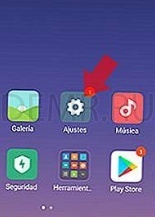
Далее выберите Дополнительно.
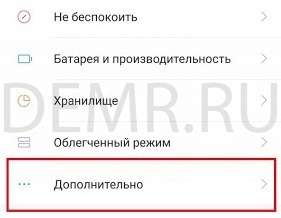
Выберите Восстановление и сброс.
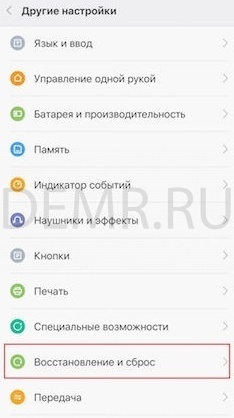
Нажмите Сброс настроек.
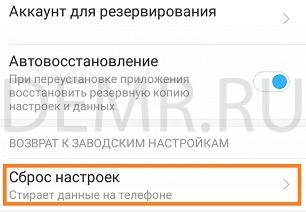
Далее внизу экрана выберите Сбросить настройки.

Далее может потребоваться ввести графический ключ или пароль от аккаунта.
Для MIUI 12
Зайдите в Настройки > О телефоне. Далее откройте пункт Сброс настроек. Выберите Стереть все данные.
Жесткий сброс настроек — Hard Reset (жесткий сброс) смартфона Xiaomi Redmi 9C
Для сброса настроек выключите Ваш телефон Xiaomi Redmi 9C.
Одновременно удерживайте нажатыми кнопку включения и кнопку увеличения громкости телефона Xiaomi Redmi 9C.
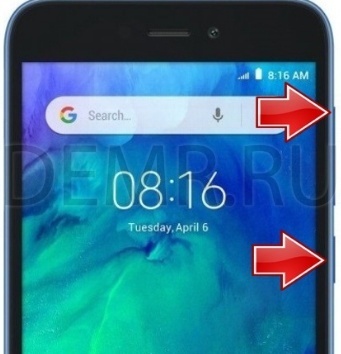
Отпустите кнопки, когда на экране телефона появится логотип MI. Дождитесь отображения главного меню на экране смартфона.
Переключение между пунктами меню выполняется нажатием кнопок кнопок увеличения/уменьшения громкости. Выбор пункта меню выполняется нажатием кнопки питания смартфона.
В главном меню выберите «Wipe Data» -> «Wipe All Data»-> «Confirm». Дождитесь, когда все настройки телефона будут восстановлены. Выберите «Back To Main Menu» > «Reboot» > «Reboot to System». Дождитесь окончания загрузки смартфона (около одной минуты).
Покупатели Xiaomi Redmi 9C также смотрят
Рейтинг Bluetooth наушников с Aliexpress (особенности, где купить, характеристики) — Открыть: Топ 30 беспроводных bluetooth наушников 2022. Купить наушники
Использование Mi Home

Благодаря Mi Home пылесосом можно управлять, не находясь дома, через интернет. Кроме того, приложение предоставляет ряд функций, автоматизирующих процесс уборки. Робот самостоятельно сканирует пространство и составляет карту помещения. Внизу основного экрана расположены 4 кнопки:
- «Go» или «Вперед». Если робот составил схему помещения, то после нажатия на данную кнопку, можно на карте поставить точку, где будет произведена повторная чистка. Устройство пропылесосит в указанном районе площадь размером 1,5 x 1,5 метра.
- «Dock» или «Док-станция». При нажатии на эту опцию робот вернется на базовую станцию.
- «Clean» или «Уборка». Пылесос начнет полную чистку помещения.
- «Zoned cleanup» или «Уборка по зонам». Выделение на карте определенной площади для чистки.
Также, тапнув по изображению в виде трех точек в правом верхнем углу, можно открыть дополнительные опции. Даже при отсутствии русского языка, легко понять их назначение, порядок не меняется. Появятся следующие настройки:
- «Timer» или «Плановая уборка», позволяет составить график пылеуборки с указанием дней, часов.
- «Cleanup mode» или «Режим уборки», устанавливает режим мощности пылесоса — от «Тихий» или «Quiet» до «Полная мощность» или «Full Speed», доступно 4 варианта.
- «Care» или «Уход», показывает изношенность компонентов пылесоса, таких как: фильтр, боковая и основная щетки, датчики.
- «Remote control» или «Дистанционное управление» позволяет удаленно управлять роботом, напоминает детскую машинку с пультом управления.
В версиях Mi Home 3.3.9_001633 и старше добавились дополнительные функции. Можно сохранять карты, устанавливать на них виртуальные барьеры, за которые не будет заезжать пылесос. Находятся данные опции в настройках робота, во вкладке «Режим сохранения карты».
Разделы
Для удобства пользователей Mi PC Suite разделена на категории, которыми очень удобно пользоваться для управления смартфоном, хранения и поиска нужных файлов.
Screencast позволяет управлять подключениями, выводить на компьютер экран смартфона.
В разделе Export можно создать резервную копию или сделать бэкап.
Обновление прошивки телефона осуществляется через раздел Update now. Он предлагает оболочку на выбор Stable или Beta, покажет размер установочного файла. Для запуска процесса нужно кликнуть Flash device.

Удобные разделы Ми Сьют сразу показывают, сколько файлов в них хранится.
Во вкладке App устанавливаются новые игры, приложения, программы из различных сетевых источников, а не только через Google Play.
File Explorer отвечает за передачу данных между компьютером и мобильным устройством. Музыка, видео, фото, документы, книги, все это можно отправить на жесткий диск или в облачное хранилище.
Внимание! Для того чтобы приложение работало корректно, в Настройках, в пункте «Для разработчиков», нужно деактивировать (убрать галочку) в строке «Отладка по USB».
Управление хранилищем NAS Mi Home
Возвращаемся в приложение Mi Home и переходим в дополнительные настройки камеры. Вбиваем имя пользователя и пароль от созданной нами учетной записи, на следующем экране нам будет предоставлен список доступных хранилищ:
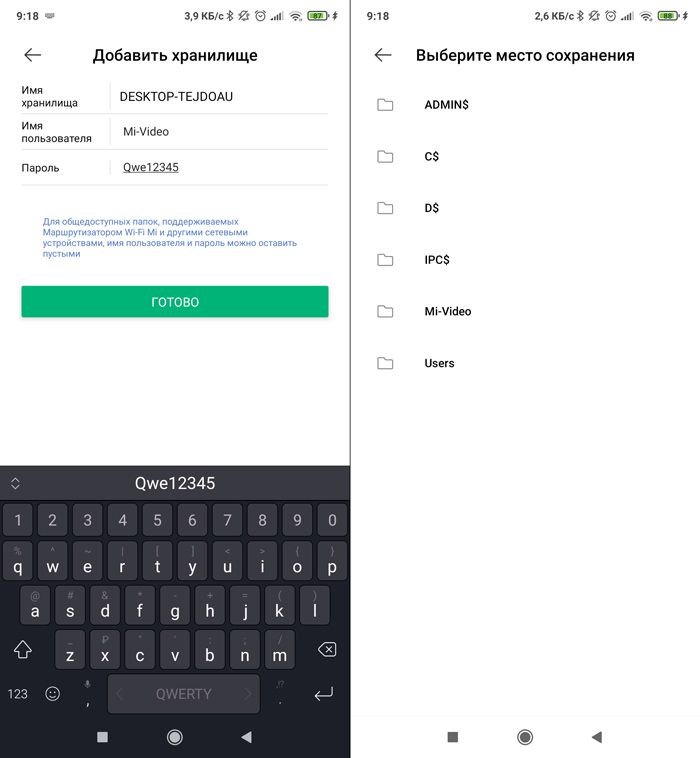
Если следующий экран пустой, или появится надпись «Не удалось установить» – проверяйте права доступа к каталогу. Если все правильно, то мы попадем на основной экран хранилища:
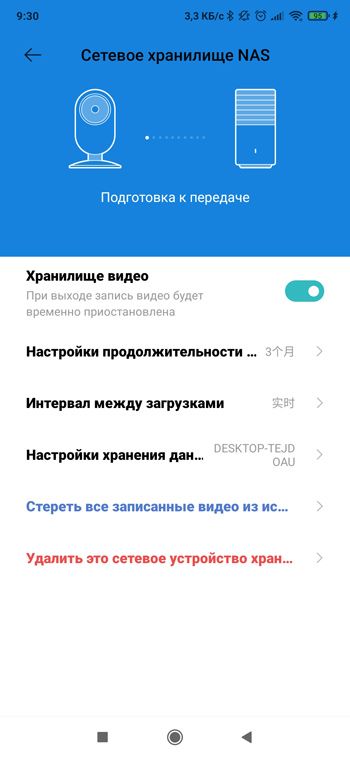
После подключения, прошло около 15 минут до момента, когда видеозаписи стали появляться на компьютере. В настройках (половина которых на китайском) мы можем настроить продолжительность хранения вплоть до года (потом записи будут перезаписываться). И задать интервал загрузки видео с карты памяти на компьютер (если в момент сопряжения ПК будет выключен, запись будет идти на карту памяти, и синхронизироваться при его следующем включении).
Если после прочтения статьи вам покажется это очень муторным и долгим, то на всю настройку у меня ушло около 6 минут. Зато теперь не надо париться, что на карте памяти хранятся записи максимум за 3-4 недели.
Если хранить записи на компьютере не хочется, можно поискать отдельный NAS на Яндекс-маркете:











